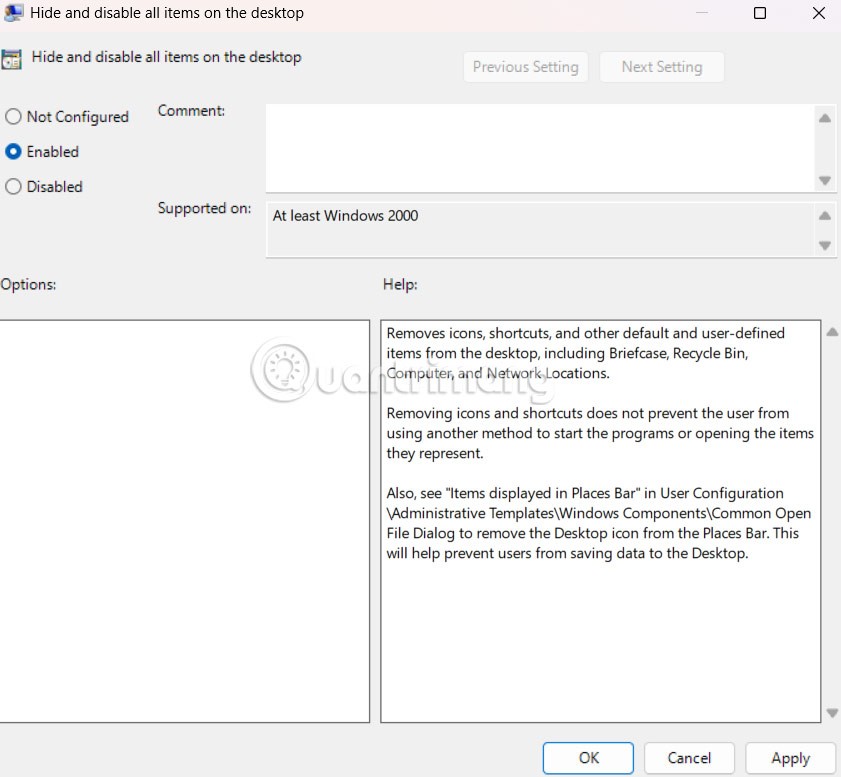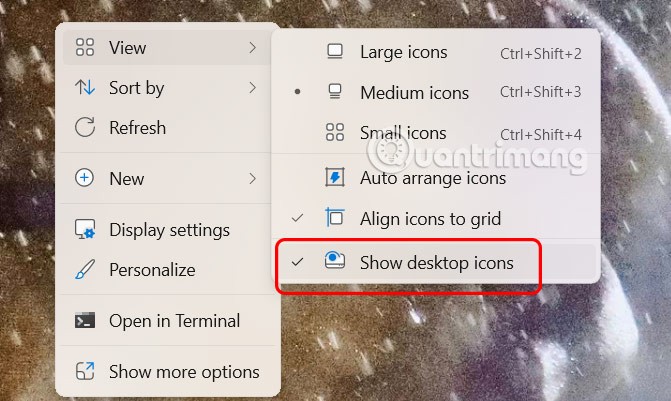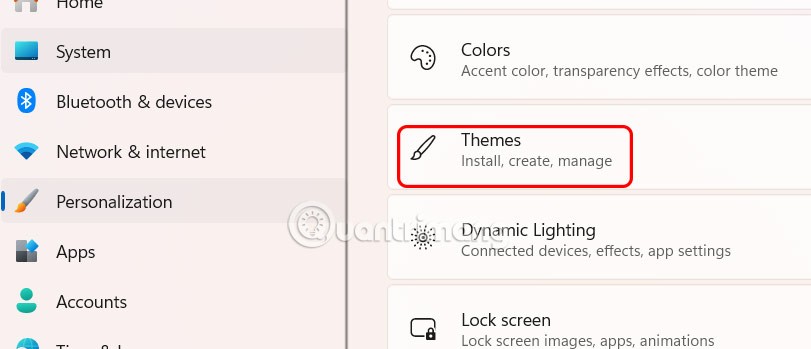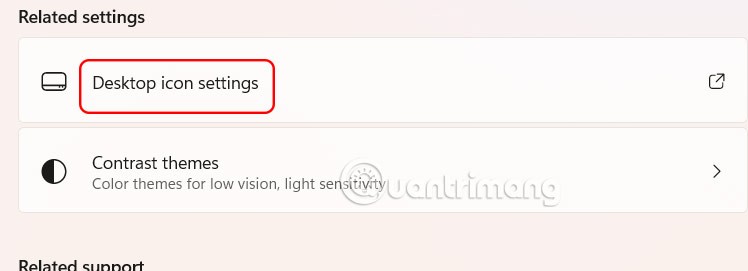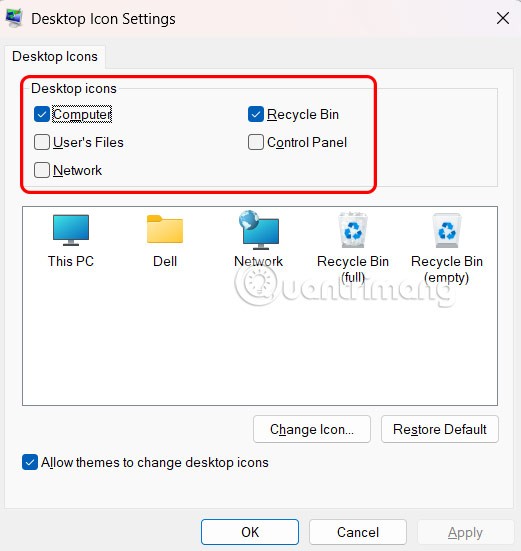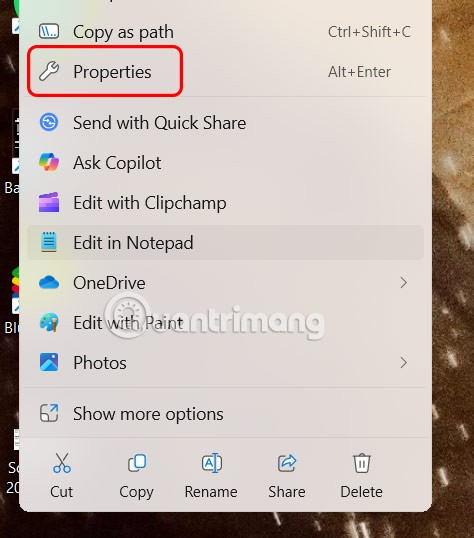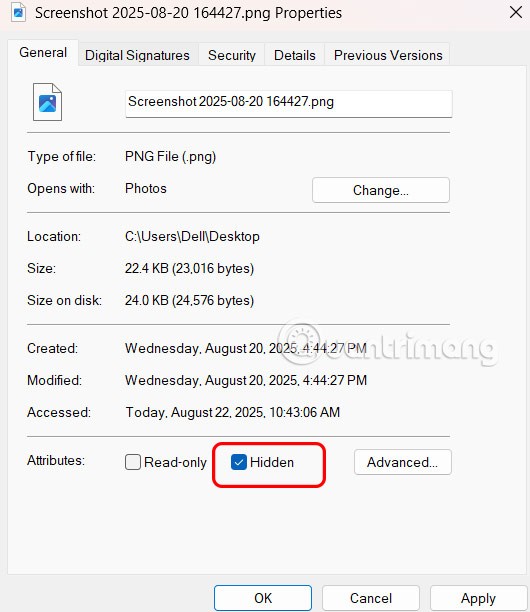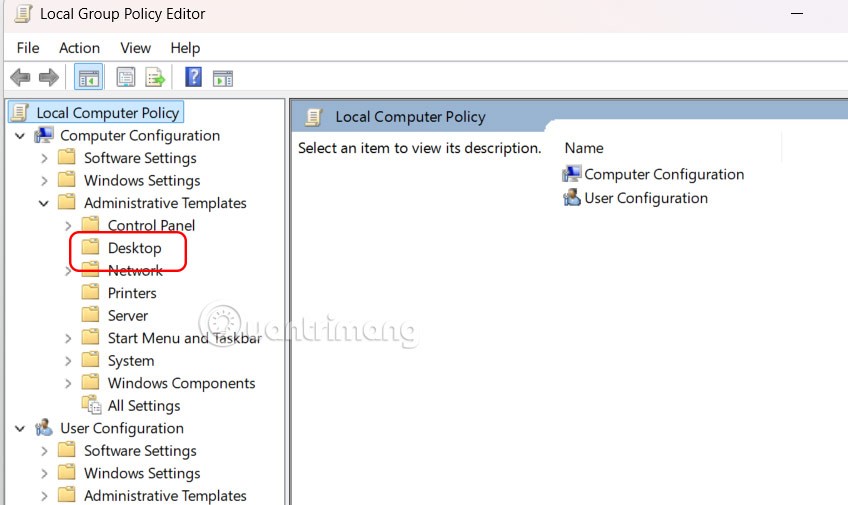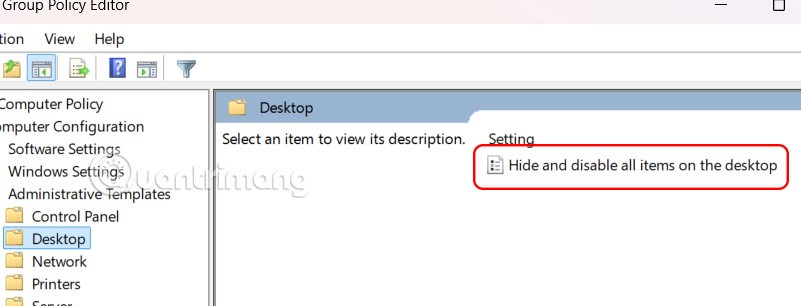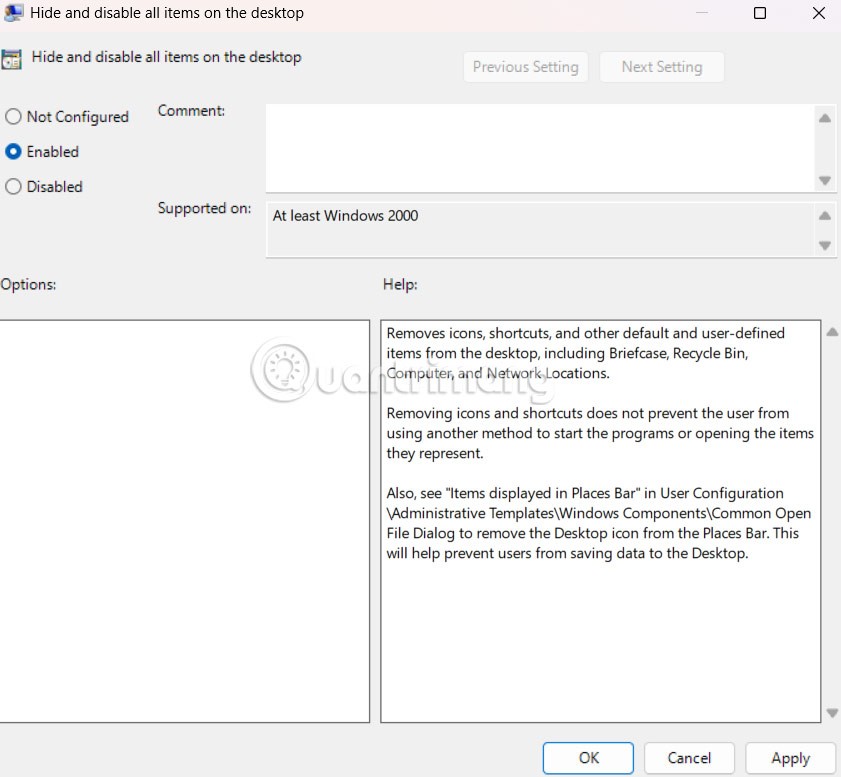Muitos usuários do Windows armazenam centenas de arquivos e pastas na área de trabalho para acesso rápido. No entanto, a longo prazo, isso tornará a área de trabalho desorganizada e difícil de visualizar. Há muitas maneiras de ocultar todos os ícones na área de trabalho do Windows para obter uma interface limpa e sem distrações. Aqui está um guia para ocultar ícones na área de trabalho do Windows 11.
Ocultar ícones da área de trabalho por meio do menu de contexto
Basta clicar com o botão direito do mouse na área de trabalho do computador, selecionar Exibir e, em seguida, selecionar Mostrar ícones da área de trabalho para ocultar os ícones na área de trabalho do computador.
Imediatamente depois disso, todos os ícones na tela do computador desaparecerão.
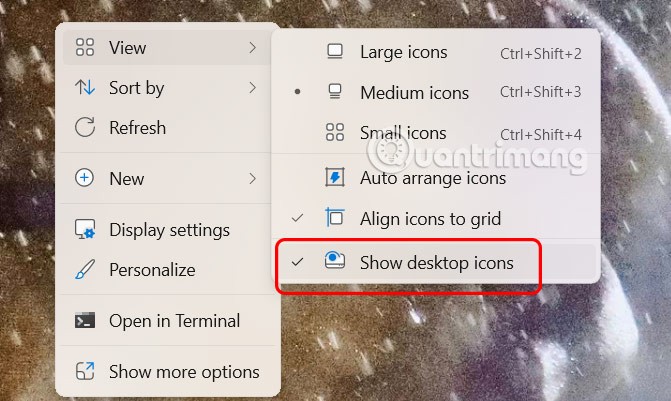
Usando as configurações de exibição no Windows
Se você quiser ocultar ícones específicos do sistema, como Este PC, Lixeira ou Rede, isso também é simples.
Passo 1:
Abra Configurações no seu computador e clique em Personalizar no lado esquerdo do menu, olhe para a direita e clique em Temas para ajustar.
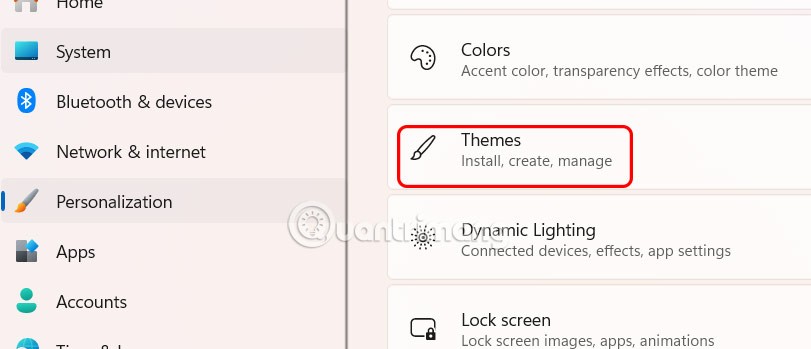
Passo 2:
Na próxima interface, o usuário clica em Configurações do ícone da área de trabalho .
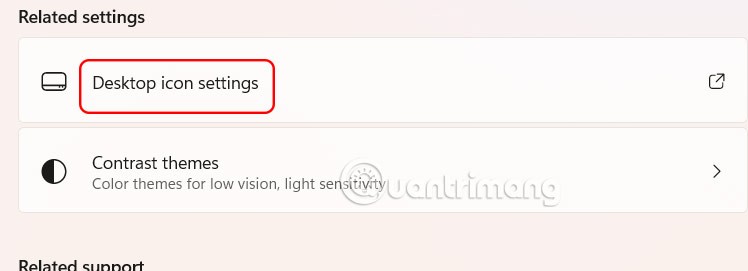
Agora só precisamos desmarcar o ícone que queremos ocultar na tela do computador.
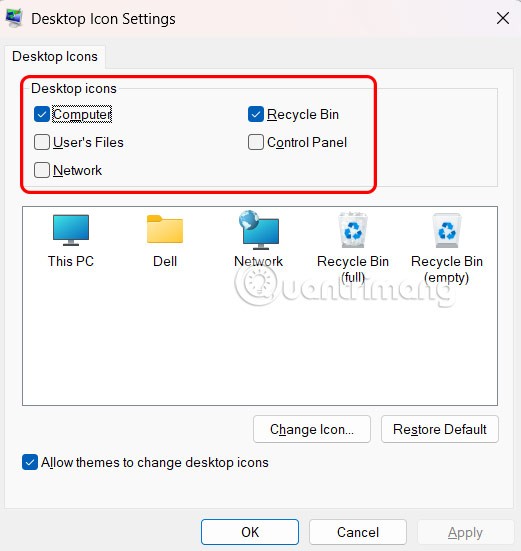
Ocultar arquivos na área de trabalho do Windows 11
Clique com o botão direito do mouse no arquivo e selecione Propriedades .
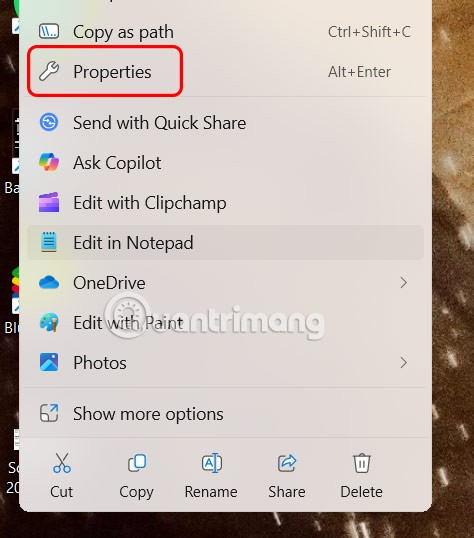
Na nova interface que aparece, clique na aba Geral . Em seguida, olhe para Atributos e selecione Oculto para ocultar este arquivo na tela do computador.
Para ver arquivos ocultos, abra o Explorador de Arquivos, clique em Exibir, selecione Mostrar e clique em Itens ocultos.
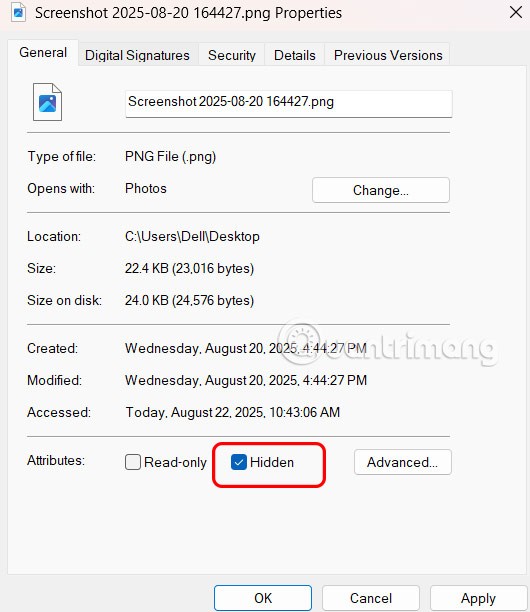
Use o Editor de Política de Grupo para ocultar ícones da área de trabalho
Se estiver usando o Windows 11 Pro, Enterprise ou Student Edition, você pode usar o aplicativo Editor de Política de Grupo Local para desabilitar os ícones da área de trabalho.
Passo 1:
Abra a caixa de diálogo Executar e digite a palavra-chave gpedit.msc para acessar o Editor de Política de Grupo Local. Em seguida, acesse o caminho Configuração do Usuário > Modelos Administrativos > Área de Trabalho .
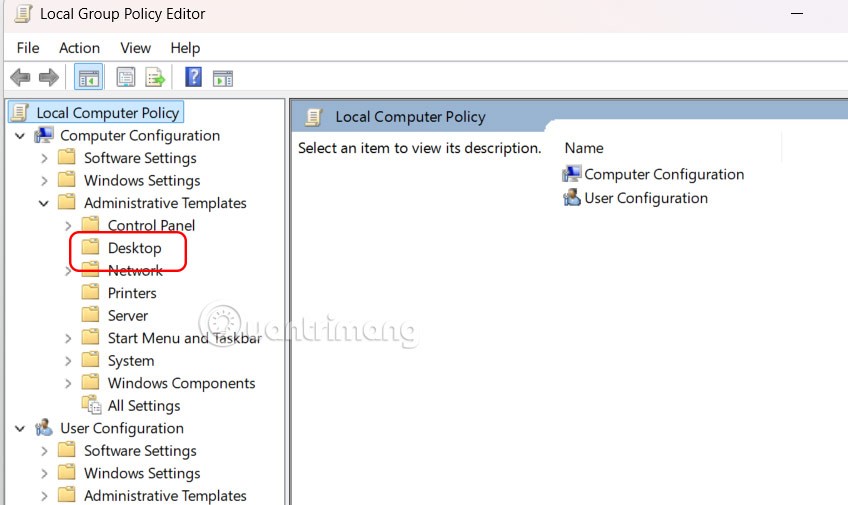
Passo 2:
Em seguida, clique em Ocultar e desative todos os itens na área de trabalho para fazer ajustes.
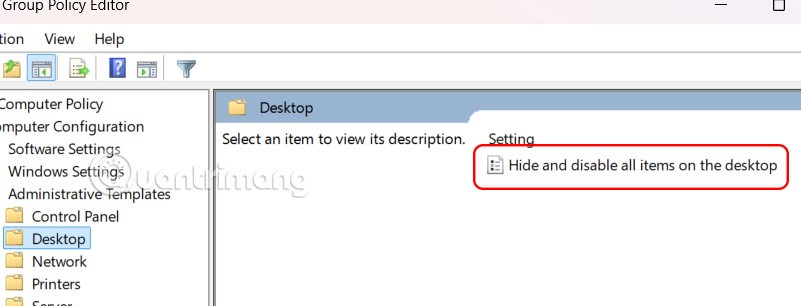
Em seguida, clique em Ativado para habilitar o recurso de ocultar ícones na tela do computador.